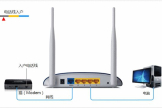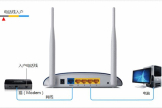路由器怎么连接WLAN(路由器如何连接)
一、路由器怎么连接WLAN
设置路由器需要通过IE浏览器设置。
路由器设置方法如下:
把外网网线接路由器的WAN口,电脑连到路由器的LAN口(有四个,任意一个均可),给路由器接通电源。
打开IE浏览器,在IE地址栏中输入192.168.0.1(不同品牌路由器可能登录的网关地址会有不同比如有的是192.168.1.1的网关,路由器底面的贴条上一般都注明,包括用户名和密码)。
,然后回车,出来一个用户名密码的登录小页面,初始用户名和密码都是admin,输入之后,点”确定“进入路由器设置界面。
在路由器设置界面左面菜单栏里有一项“快速设置”选项(像TP-Link/水星品牌这一项好像是叫“设置向导”),点击该项,然后出来一个页面让选择上网方式(若联通或者电信,给的是账号密码就选择PPPOE方式,若给的是一组IP地址,选择静态IP方式,静态IP方式下,填写上网宽带信息的时候,记得填上当地的DNS)。
然后点击下一步,将宽带信息(账号密码,或者是固定IP地址)保存到路由里面,然后重启一下路由器(方法路由器菜单栏最下面“系统工具”-“重启路由器”),就可以上网了。
二、路由器如何连接
随着网络技术的快速发展,最近越来越多的家庭都会选择安装路由器来连接无线网络,因为它可以使我们拥有自己的网络,也不用担心流量超了会扣钱的问题,你家也是这样吗?如果真的安装路由器的话,你知道路由器的连接是怎么处理的吗?这是使用路由器的过程中必不可少的一步,如果你还不了解的话,就跟着小编一起去看看下面的解答吧。
路由器怎么连接
1、连接电源
我们将路由器与电源连接起来,路由器一旦接上电源就可以工作了。
2、连接网线和和电脑
下一步我们就可以连接网线了,如果你家要安装路由器的话,在之前家里必须要有电脑,也必须安装网线。
我们需要将网线的接头接到路由器的WAN接口上,这样路由器就可以接通网络了,然后将电脑与路由器上的LAN口用线路连接起来。
这样路由器就可以由电脑操作使用了。
3、登陆设置路由器
登陆设置路由器的话,需要使用电脑的浏览器,在浏览器中搜索192.168.1.1.,就可以进入路由器的设置界面,我们要想设置路由器的一些性能,可以在这个界面操作。
温馨提示:第一次登陆路由器设置界面需要我们自己设置一个密码。
4、登陆设置无线网
大家要知道在我们进入路由器设置界面后,我们的网络并没有连接,我们首先要在路由器界面设置我们宽带网络的名称,然后设置宽带网络的密码,接下来需要我们自己去设置一下只需要进入上网设置的界面,然后选择宽带上网这一项,输入密码就可以连接网络了。
5、试着用手机连接无线网
一旦路由器连接到网络后,我们的房间里任何可以连接无线网络的智能设备就可以连接无线网了,我们可以试着用手机去连接,看能不能连上,一旦可以连上,那么就证明你的路由器连接成功了。
温馨提示:希望大家不要忘了自己的无限网登陆密码,不然重新修改非常的麻烦。
看起来路由器的连接方式比较简单,但实际操作起来还是有一点复杂的,很容易出错,需要我们注意的细节有很多,只有加倍仔细的地去做,才有可能一次性成功哦!所以大家在连接的路由器的过程中一定要仔细一点。
三、怎样连接路由器
路由器和宽带猫电脑之间的网线连接可以参考下图:

路由器线路连接完毕后还无法正常使用,需要对路由器进行参数设置才可以使用的,设置步骤如下:
1、首先路由器和宽带猫电脑连接,如上图。
2、然后打开浏览器输入路由器的管理地址和登录密码。
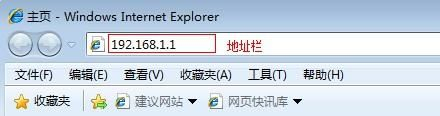
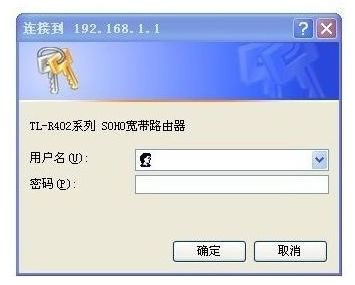
4、选择联网模式一般是pppoe,然后点击下一步输入宽带帐号和密码,点击下一步:
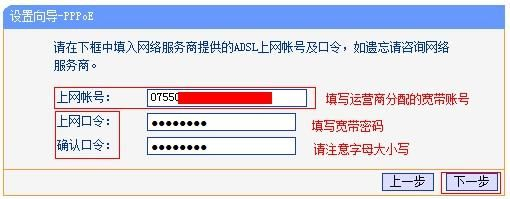
5、宽带参数设置完后,进入无线设置界面,填写一个无线名称和密码如图:
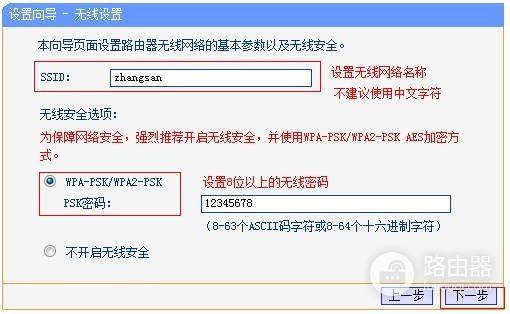
6、无线设置完毕后,点击保存,然后重新启动路由器即可正常使用了。